
Хотите знать, как поменять пароль в Стиме через телефон, если такая необходимость возникла? В этом обзоре вы найдете подробную инструкцию – описали необходимые действия, рассмотрели все возможные ситуации. Все получится, вперед!
Подробный алгоритм действий
Иногда просто необходимо разобраться, как поменять пароль в Стиме на телефоне. Особенно актуальной информация будет для пользователей, заботящихся о своей безопасности. Или забывших старые данные для входа (приложение всегда открывается автоматически, проходить авторизацию не нужно).
Готовы? Приступаем к делу и разберемся, как сменить пароль в Стиме через телефон. Инструкцию могут использовать владельцы Айфонов и Андроид-устройств.
- Откройте приложение на смартфоне;
- Нажмите на три полоски в верхнем левом углу;
- Найдите в открывшемся меню иконку «Поддержка»;

- Оставайтесь на вкладке «Поддержка» и листайте экран вниз — выберите «Мой аккаунт»;

- Найдите раздел «Данные моего аккаунта…»;

- Выберите «Основные сведения об аккаунте»;

- Щелкните по значку «Сменить пароль в Steam на телефоне».

Первый этап завершен, мы нашли нужные настройки и можем приступать к смене данных авторизации. Но сначала придется выбрать подходящий способ. Нажав на иконку, вы увидите вопрос: «Каким образом вы желаете поменять пароль в Стиме в телефоне?». На выбор предложены два варианта ответа.
- Отправить код подтверждения профиля на электронный почтовый адрес (он будет закрыт звездочками, за исключением нескольких букв);
- У меня больше нет доступа к этому адресу электронной почты.

Сначала пойдем сложным путем. Как поменять пароль в Стим на телефоне, если вы потеряли доступ к электронному почтовому ящику? Нажмите на соответствующую иконку и следуйте инструкции на экране:
- Укажите новый почтовый ящик, который будет использоваться в дальнейшем;
- Попробуйте вспомнить и указать первый зарегистрированный адрес электронной почты (не помните первый – укажите наиболее ранний);
- Впишите в соответствующее поле привязанный к аккаунту телефонный номер;
- В дополнительное окно добавьте информацию, которая может помочь в рассмотрении вопроса;
- Нажмите на значок «Отправить».

Теперь ждите – в исполнении вашего желания поможет служба поддержки, ответ поступит на указанный почтовый ящик.
А как изменить пароль в Steam через телефон, если помнишь привязанную электронку?
- Нажмите на первую иконку и ждите – через несколько секунд на ящик поступит письмо с кодом подтверждения аккаунта;
- Введите его в соответствующее окно (откроется автоматически) и жмите на кнопку «Продолжить»;

- Введите новые данные дважды – и нажмите на кнопку «Сменить».
Скажем несколько слов о необходимости вводить код подтверждения. Это опция, обеспечиваемая Guard – вам нужно подтвердить личность через доступ к почтовому адресу. Совершенно стандартная процедура, хорошо знакомая опытным пользователям.
Вы узнали, как поменять пароль в Стим через телефон – несложно? Надеемся, инструкция поможет, если возникнет необходимость смены информации для авторизации. Берегите личный профиль и не называйте данные для входа никому!
Сменить пароль в Steam можно через ПК-клиент или браузер. Для этого зайдите в настройки. А вот дальнейшие действия зависят от того, как вы защитили свой аккаунт. Скорее всего, вас попросят ввести код, присланный на электронную почту или в SMS-сообщении. Если вы прикрепили мобильный аутентификатор, то напишите появившиеся в нём символы.

Смена пароля
Для защиты профиля периодическая смена пароля является обязательной задачей геймера. Особенно это актуально, когда пользователь использует один пароль для программы и социальных сетей, например.
Чтобы поменять пароль в Стиме, нужно знать текущий код и иметь доступ к email, привязанному к профилю. Если все это есть, то выполняем следующие действия: 1. Запускаем Стим и авторизуемся в своем профиле.
2. На панели инструментом выбираем «Steam» и открываем «Настройки».

3. На экране отобразится ряд опций, среди которых выбираем «Изменить пароль».

4. Вводим текущее его значение и кликаем «Далее».
5. На привязанный email придет письмо с проверочным кодом для смены пароля. Заходим в почтовый ящик и проверяем входящие письма (если сообщение не отобразилось, проверяем папку «Спам»).
6. Затем переходим в Стим и изменяем пароль. Сначала вводим код проверки, после этого дважды вводим новый пароль.
7. Подтверждаем действия кнопкой «Готово». На этом изменение данных можно считать завершенным.

Важно! Пароль должен включать не меньше 10 символов, включая буквы, цифры и знаки. После его ввода система покажет степень надежности. Если она будет низкой, нужно будет отредактировать. Также нельзя использовать старый пароль. Новое его значение должно обязательно отличаться.
Верификация при входе с другого устройства
Если в вашем профиле активирована функция Steam Guard, при первой авторизации на другом компьютере, сервис автоматически высылает на указанный email проверочный код. Перейдите в аккаунт почтового ящика. В письме от Стима скопируйте последовательность символов для верификации (Ctrl+C).

В браузере, в окне «Steam… », вставьте скопированный код. Клацните команду «Отправить».

Внимание! При запросе подтверждения прав на аккаунт активировать процедуру восстановления пароля не нужно.
После успешного завершения верификации в панели «Готово!» нажмите «Перейти к Steam!».

Меняем пароль с телефона
Единственным отличием смены пароля через телефон является то, что проверочный код будет направлен не на email, а на привязанный к учетной записи номер телефона. Чтобы сменить пароль в Стиме, пользователь должен выполнить следующие действия:
1. Открываем профиль в Стиме с помощью логина и пароля.

2. Переходим в «Настройки».
3. Из меню выбираем опцию «Изменить пароль».
4. Заполняем поле с текущим значением проверочного кода и жмем «Далее».
5. На телефон поступит СМС для продолжения действий. Вводим его значение в соответствующую строку, и задаем новый пароль, введя его дважды.
6. В конце жмем кнопку «Готово».
Браузер
В браузере у Steam нет строки меню. Там нет и многих других функций. Например, чата с контактами. Но и в обозревателе можно настроить профиль.
- Откройте сайт steampowered.com
- Кликните на «Вход».
- Авторизуйтесь.
- Нажмите на свой логин. Он справа вверху.
- Пункт «Об аккаунте».
- Раздел «Безопасность».
- Ссылка «Смена пароля».
- Если стоит защита, введите код подтверждения.
Этот способ актуален и для Стим-клиента.
Восстановление пароля
Изменить пароль в Стиме нужно, если пользователь банально забыл его значение. Для этого разработан очень простой механизм действий. На этапе авторизации необходимо нажать кнопку «Я не могу войти».

После чего система предложит выбрать причину из списка. В нашем случае выбирать нужно первую («I forgot my Steam account name or password»).

Затем нужно ввести привязанный к аккаунту номер телефона, адрес электронной почты или имя учетной записи. Например, вы вводите почтовый ящик. Нажав кнопку поиска, Стим найдет в своей базе данных этот адрес. Теперь необходимо выбрать ее для отправки пароля, как это указано на картинке.

Проверяем почту и копируем код, который пришел в сообщении. После чего возвращаемся в стим и вводим его в соответствующую ячейку на экране. Жмем кнопку «Продолжить».

Важно! Если у вас несколько аккаунтов в системе, то на следующем этапе появится окно, в котором нужно выбрать тот аккаунт, доступ к которому вы хотите восстановить. Если у вас установлена защита по номеру телефона, то нужно разрешить отправку смс на него. Получив сообщение, снова вводим его в ячейку на экране и кликаем кнопку «Продолжить».
Следующим шагом станет смена пароля «Change password». Новое значение нужно ввести дважды и подтвердить свои действия.

Теперь можно войти в свой профиль. Для этого жмем кнопку «Sign in to Steam», заполняем поле логина, вводим новый пароль и входим на страницу.
Как поменять почту в стиме
Здравствуйте уважаемый посетитель! Если вам вдруг понадобилось изменить почтовый ящик в аккаунте steam, а как поменять почту в стиме вы не знаете, то вам тогда сюда, в этой подробной и пошаговой инструкции, вы узнаете, как изменить почту в стиме.
Чтобы поменять адрес электронной почты вашего аккаунта steam, вам нужно будет на своем компьютере или ноутбуке запустить приложение стим, затем в открывшейся программе нажать на пункт «Steam» — в раскрывшемся меню перейти по ссылке «Настройки».
После чего у вас откроется окошко настроек, где вам нужно будет выбрать пункт «Аккаунт», затем в правой части раздела нажать на кнопку «ИЗМЕНИТЬ КОНТАКТНЫЙ АДРЕС ЭЛ.ПОЧТЫ…».
Далее на вашем компьютере откроется окошко, в котором вам будет предложено отправить смс код на ваш нынешний почтовый ящик, который сейчас привязан к вашему аккаунту стим. Чтобы подтвердить смену почтового ящика, нажимаем на кнопку «отправить код подтверждения на почтовый ящик». После чего нам нужно в своем браузере перейти в свой почтовый ящик.
После того как вы зашли в свой email, вам нужно открыть пришедшее письмо от службы steam и скопировать код в сообщении, после чего возвращаемся в программу стим.
В специальном окошке вставляем скопированный код из письма и нажимаем на кнопку «Продолжить».
После всех выполненных действий вы сможете указать другой почтовый ящик. И так в специальном поле «Введите новый адрес эл.почты» вводим нужный вам почтовый ящик и нажимаем на кнопку «Сменить эл.почту».
Когда, вы нажмете на кнопку «Сменить эл.почту», вам нужно будет подтвердить почтовый ящик – что указанный вами email принадлежит вам. Для этого переходим в новый почтовый ящик, который будет привязан к вашему аккаунту, открываем пришедшее письмо от службы стим, в сообщении нам нужен сам код подтверждения, копируем данный код и возвращаемся в программу.
И так чтобы подтвердить смену почтового ящика, нам нужно в специальном поле «Введите код из письма, высланного на новую электронную почту» вставить скопированный код и нажать на кнопку «Подтвердить смену адреса эл.почты».
После всех выполненных действий новый почтовый ящик будет привязан к вашему аккаунту стим.
На этом инструкцию я заканчиваю, всем пока до новых встреч на сайте computerhom.ru.
Также вы можете посмотреть подробную видео инструкцию, в которой, вы сможете посмотреть, как сменить почту в стим.
Другие инструкции>Как поменять пароль в Стиме через телефон, браузер или электронную почту: инструкция
Статья о вариантах изменения пароля в Стим.
Смена логина
Как и во многих других программах, возможность изменить логин в Стим не реализована. Поэтому простым способом поменять его не получится. Однако «обходной» путь все-таки есть. Для начала нужно выйти из текущего профиля и создать новый аккаунт. Сделать это можно с помощью кнопок Steam на панели инструментов и выбрав опцию «Сменить пользователя».

После чего появится форма входа, на которой мы выбираем возможность создания нового аккаунта. Зарегистрировавшись, переходим к его настройкам и выполняем привязку к старой библиотеки игр. Чтобы сделать это, вход в учетную запись нужно выполнять с компьютера, на котором вы пользовались старой учеткой. В настройках выполняем согласование общего аккаунта с семейным доступом. Теперь переходим в профиль, кликнув по своему нику и нажав раздел «Профиль» – «Редактировать профиль».
Здесь нужно ввести данные старого аккаунта, чтобы они ничем не отличались.

Затем добавьте друзей из старого списка, отправив им соответствующие запросы. Таким образом, аккаунт с новым логином станет копией старой страницы.
Важно! Логин обязательно должен быть уникален, поэтому использовать одно из уже имеющихся значений в базе данных стим нельзя.
Сменить пароль в Steam можно через ПК-клиент или браузер. Для этого зайдите в настройки. А вот дальнейшие действия зависят от того, как вы защитили свой аккаунт. Скорее всего, вас попросят ввести код, присланный на электронную почту или в SMS-сообщении. Если вы прикрепили мобильный аутентификатор, то напишите появившиеся в нём символы.
Для использования Steam нужна программа-клиент. В браузере или приложении для телефона не доступны основные функции сервиса: нельзя устанавливать и запускать игры, устраивать трансляции, загружать скриншоты.
Как поменять пароль в Стиме:
- Откройте клиент на ПК и авторизуйтесь.
- Нажмите кнопку «Steam» в строке меню.
- Пункт «Настройки».
- Вкладка «Аккаунт».
- В строке «Статус безопасности» посмотрите, какая защита у вас стоит и активен ли Guard.
- Нажмите на кнопку «Изменить».
- Если Guard отключен, введите старый и новый пасс.
- Если у вас выбрано подтверждение по e-mail, так просто редактировать учётные данные вы не сможете. На адрес, указанный в профиле, придёт проверочный код. Скопируйте его и вставьте в клиент. Guard обезопасит ваш аккаунт. Злоумышленники не смогут его «украсть». Чтобы сменить пароль в Стиме, нужен доступ к вашей электронной почте.
- Если подключен аутентификатор, запустите приложение на телефоне, и введите символы, появившиеся не экране.
Письмо с кодом смены пароля в Steam - Сохраните параметры.
В браузере у Steam нет строки меню. Там нет и многих других функций. Например, чата с контактами. Но и в обозревателе можно настроить профиль.
- Откройте сайт steampowered.com
- Кликните на «Вход».
- Авторизуйтесь.
- Нажмите на свой логин. Он справа вверху.
- Пункт «Об аккаунте».
- Раздел «Безопасность».
- Ссылка «Смена пароля».
- Если стоит защита, введите код подтверждения.
Этот способ актуален и для Стим-клиента.
Отредактировать учётные данные через телефон или планшет не получится. В мобильном приложении не предусмотрена такая функция. Вы можете лишь открепить аутентификатор или посмотреть код восстановления для него.
Но что делать, если вы далеко от компьютера? На смартфонах же есть браузеры. Откройте страницу Стима в любом обозревателе, авторизуйтесь и зайдите в настройки профиля.
Почта — не лучшая защита. Ведь и её могут взломать. Поэтому Steam предлагает использовать приложение в телефоне. Оно периодически генерирует новый ключ — несколько букв и цифр. Их надо вводить, если вы заходите с нового устройства или редактируете регистрационные данные.
Если смартфон потерялся или сломался, изменить пароль в Стиме будет непросто. При активации Guard дают аварийный код восстановления, который надо записать. С ним можно отключить защиту.
- Зайдите в настройки или профиль.
- В настройках откройте вкладку «Аккаунт». В профиле найдите раздел «Защита».
- Нажмите на «Guard».
- «Удалить аутентификатор».
- Введите аварийный код.
Без этой защиты появятся некоторые ограничения. Например, вы не сможете пользоваться торговой площадкой.
Отключить Guard можно при смене пароля.
- Выберите пункт «Нет доступа к аутентификатору» и следуйте инструкции. Скорее всего, вас попросят подтвердить привязанный номер телефона и e-mail.
- Или напишите в службу поддержки. Ответят не сразу, так как обращений много. Надо будет доказать, что это именно ваш аккаунт. Например, предоставить квитанцию об оплате, в которой указано, что вы переводили деньги на виртуальный счёт в Steam.
Если вы не помните данные учётной записи или хотите сменить их оригинальным способом, запросите восстановление.
- На странице входа нажмите ссылку «Забыли пароль?».
- Выберите нужный пункт.
- Напишите логин.
- Если у вас прикреплён аутентификатор, введите ключ. Дополнительно попросят указать код, высланный по SMS или электронной почте.
- Если Guard не подключен, появится анкета. В ней нужно ответить на вопросы: какой e-mail использовался при регистрации, как вы оплачивали покупки и тому подобные. Дополните информацию скриншотами и чеками.
Надо иногда менять пароль к Steam в целях безопасности. Ведь на аккаунте могут быть деньги, купленные игры или другой ценный контент. В профиле указывают платёжные данные. К нему прикрепляют банковские карты и электронные кошельки. Придумайте надёжный код, чтобы его не могли подобрать.
Меняем имя аккаунта в Steam
Сменить имя профиля можно также легко, как и пароль. Для этого нужно войти в учетную запись и кликнуть по своему нику. Открываем пункт меню «Профиль» – «Редактировать профиль».

Самой первой строкой является имя аккаунта. В ней задаем любое понравившееся вам значение. После чего пролистываем страницу вниз и сохраняем изменения. В результате старое имя профиля будет заменено на новое.
Если прикреплен аутентификатор
Почта — не лучшая защита. Ведь и её могут взломать. Поэтому Steam предлагает использовать приложение в телефоне. Оно периодически генерирует новый ключ — несколько букв и цифр. Их надо вводить, если вы заходите с нового устройства или редактируете регистрационные данные.
Если смартфон потерялся или сломался, изменить пароль в Стиме будет непросто. При активации Guard дают аварийный код восстановления, который надо записать. С ним можно отключить защиту.
- Зайдите в настройки или профиль.
- В настройках откройте вкладку «Аккаунт». В профиле найдите раздел «Защита».
- Нажмите на «Guard».
- «Удалить аутентификатор».

- Введите аварийный код.
Без этой защиты появятся некоторые ограничения. Например, вы не сможете пользоваться торговой площадкой.
Отключить Guard можно при смене пароля.
- Выберите пункт «Нет доступа к аутентификатору» и следуйте инструкции. Скорее всего, вас попросят подтвердить привязанный номер телефона и e-mail.
- Или напишите в службу поддержки. Ответят не сразу, так как обращений много. Надо будет доказать, что это именно ваш аккаунт. Например, предоставить квитанцию об оплате, в которой указано, что вы переводили деньги на виртуальный счёт в Steam.
Советы на будущее
Теперь пришло время дать вам несколько полезных советов, чтобы вы смогли быстро решить, как поменять пароль в Стим без лишних проблем. Первым делом позаботьтесь о том, чтобы вам выслали секретный код от аккаунта. Для этого сделайте запрос на сайте. Сам пароль запишите куда-нибудь, не стоит все данные хранить на одном компьютере. Это ведь техника, которая может сломаться в самый неподходящий момент.
Также старайтесь сразу придумывать сложные пароли. Их тоже можно записать на бумажку. Старайтесь не пользоваться датами рождения/свадьбы/юбилея и так далее. Лчше запустить специальный генератор паролей, который выдаст вам набор символов.
Наберитесь терпения. Будьте готовы к тому, что при потере данных вам придется долго ждать ответа. Как правило, это 2-3 недели. Конечно, если у вас еще нет купленных игр (загружены только бесплатные), то есть смысл создать новый аккаунт. В противном же случае будьте терпеливы.
Какой пароль поставить в стиме?
Я рекомендую менять свои доступы на всех важных сайтах и сервисах как минимум раз в месяц, а лучше раз в неделю. Причем не нужно делать один доступ на всех сайтах – это очень опасно, если кто-то задастся целью вас взломать, то, получив данные к одному из сервисов, он получит доступ ко всей вашей виртуальной жизни. Конечно, придумать много разных сложных паролей нелегко, поэтому существуют различные программы-генераторы. Но если, честно, то я им не доверяю и не стал бы ставить пароль на стим или почту, который сгенерировала какая-то сторонняя программа.
Могу предложить другой вариант: закрываете глаза и набираете в случайно порядке любую комбинацию клавиш на клавиатуре, затем для еще для большего усложнения часть букв делаете большими, зажимая Shift или CapsLock. Так получается сложнейшая комбинация букв и цифр, которую практически невозможно подобрать. Надеюсь, теперь Вы понимаете, какой можно поменять пароль в стиме.
Часто встречается такая проблема «забыл пароль в стиме как поменять» или «как поменять пароль в стиме через сайт». Поменять доступ в Steam можно только через приложение на компьютере или если вести переписку со службой поддержки. Не верьте тем, кто говорит, что менял свои данные через сайт или мобильное приложение – это сделать невозможно, компания Valve заботится о безопасности своих пользователей, и именно поэтому приняты такие меры.
Даже если Вы переустанавливали Windows и забыли пароль, то чтобы его восстановить, обязательно нужно скачать приложение стим, а уже из него пытаться это сделать.
Как восстановить логин
Прежде всего, зайдите на главную страницу
официального сайта системы и перейдите по ссылке
«Забыли пароль?»
. В появившемся окне выберите
«Я не помню имя или пароль своего аккаунтаSteam»
. Если вы не знаете свое имя входа, то введите в строку адрес почтового ящика или номер телефона.
Если вы правильно указали информацию, система предложит вам восстановить
доступ к учётной записи с помощью
мобильного аутентификатора
. Для этого зайдите в мобильное приложение, нажмите на значок меню в левом верхнем углу и выберите пункт
SteamGuard
. Введите код в строку.

После ввода кода вы переместитесь на страницу, где будут указаны имя
и никнейм вашей учётной записи.
Если у вас нет мобильного аутентификатора, система может отправить вам СМС-сообщение
с кодом доступа, после ввода которого вы сможете восстановить логин. При отсутствии доступа к телефону вы можете получить код доступа по почте. Не помните никакие данные? В этом случае Steam предложит вам
восстановить доступ
к аккаунту, используя номер карты, первую привязанную почту и любую другую информацию.
Изменение Никнейма (Логина)
Данная процедура достаточно проста, но требует наличия доступа в само приложение. После того, как вы зашли в Стим, необходимо перейти на закладку управления профилем.
Тут, среди множества настроек, нам нужна левая верхняя, которая называется Имя профиля. Достаточно ввести желаемое имя и подтвердить изменения.

Как сменить пароль
Проделайте те же действия, что и в предыдущем разделе
и узнайте имя вашей учётной записи. Далее выберите пункт «
Сменить пароль
». На открывшейся странице вам предложат
дважды ввести
новый пароль, чтобы сменить его. Знание старого пароля для этой операции не обязательно.
Важно
:
в целях безопасности после смены пароля вы в течение 15 дней
не сможете
совершать никакие операции на торговой площадке!
Все операции, указанные выше, можно проделать, используя клиент. Для этого в окне входа нажмите на кнопку «Не могу войти в свой аккаунт».
В открывшемся окне вы сможете
восстановить
имя аккаунта или сбросить пароль вашей учётной записи.
Обратите внимание, что система не предоставляет возможность восстановить утраченный пароль, не сбрасывая его.
Сменить пароль в Steam можно через ПК-клиент или браузер. Для этого зайдите в настройки. А вот дальнейшие действия зависят от того, как вы защитили свой аккаунт. Скорее всего, вас попросят ввести код, присланный на электронную почту или в SMS-сообщении. Если вы прикрепили мобильный аутентификатор, то напишите появившиеся в нём символы.

Клиент
Для использования Steam нужна программа-клиент. В браузере или приложении для телефона не доступны основные функции сервиса: нельзя устанавливать и запускать игры, устраивать трансляции, загружать скриншоты.
Как поменять пароль в Стиме:
- Откройте клиент на ПК и авторизуйтесь.
- Нажмите кнопку «Steam» в строке меню.
- Пункт «Настройки».
- Вкладка «Аккаунт».
- В строке «Статус безопасности» посмотрите, какая защита у вас стоит и активен ли Guard.
- Нажмите на кнопку «Изменить».
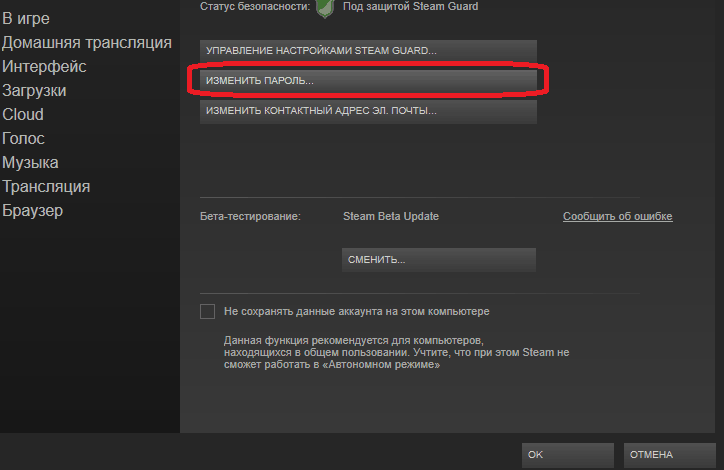
- Если Guard отключен, введите старый и новый пасс.
- Если у вас выбрано подтверждение по e-mail, так просто редактировать учётные данные вы не сможете. На адрес, указанный в профиле, придёт проверочный код. Скопируйте его и вставьте в клиент. Guard обезопасит ваш аккаунт. Злоумышленники не смогут его «украсть». Чтобы сменить пароль в Стиме, нужен доступ к вашей электронной почте.
- Если подключен аутентификатор, запустите приложение на телефоне, и введите символы, появившиеся не экране.

Письмо с кодом смены пароля в Steam
- Сохраните параметры.
Браузер
В браузере у Steam нет строки меню. Там нет и многих других функций. Например, чата с контактами. Но и в обозревателе можно настроить профиль.
- Откройте сайт steampowered.com
- Кликните на «Вход».
- Авторизуйтесь.
- Нажмите на свой логин. Он справа вверху.
- Пункт «Об аккаунте».
- Раздел «Безопасность».
- Ссылка «Смена пароля».
- Если стоит защита, введите код подтверждения.
Этот способ актуален и для Стим-клиента.
Телефон
Отредактировать учётные данные через телефон или планшет не получится. В мобильном приложении не предусмотрена такая функция. Вы можете лишь открепить аутентификатор или посмотреть код восстановления для него.
Но что делать, если вы далеко от компьютера? На смартфонах же есть браузеры. Откройте страницу Стима в любом обозревателе, авторизуйтесь и зайдите в настройки профиля.
Если прикреплен аутентификатор
Почта — не лучшая защита. Ведь и её могут взломать. Поэтому Steam предлагает использовать приложение в телефоне. Оно периодически генерирует новый ключ — несколько букв и цифр. Их надо вводить, если вы заходите с нового устройства или редактируете регистрационные данные.
Если смартфон потерялся или сломался, изменить пароль в Стиме будет непросто. При активации Guard дают аварийный код восстановления, который надо записать. С ним можно отключить защиту.
- Зайдите в настройки или профиль.
- В настройках откройте вкладку «Аккаунт». В профиле найдите раздел «Защита».
- Нажмите на «Guard».
- «Удалить аутентификатор».

- Введите аварийный код.
Без этой защиты появятся некоторые ограничения. Например, вы не сможете пользоваться торговой площадкой.
Отключить Guard можно при смене пароля.
- Выберите пункт «Нет доступа к аутентификатору» и следуйте инструкции. Скорее всего, вас попросят подтвердить привязанный номер телефона и e-mail.
- Или напишите в службу поддержки. Ответят не сразу, так как обращений много. Надо будет доказать, что это именно ваш аккаунт. Например, предоставить квитанцию об оплате, в которой указано, что вы переводили деньги на виртуальный счёт в Steam.
Восстановление пароля
Если вы не помните данные учётной записи или хотите сменить их оригинальным способом, запросите восстановление.
- На странице входа нажмите ссылку «Забыли пароль?».
- Выберите нужный пункт.
- Напишите логин.
- Если у вас прикреплён аутентификатор, введите ключ. Дополнительно попросят указать код, высланный по SMS или электронной почте.
- Если Guard не подключен, появится анкета. В ней нужно ответить на вопросы: какой e-mail использовался при регистрации, как вы оплачивали покупки и тому подобные. Дополните информацию скриншотами и чеками.
Надо иногда менять пароль к Steam в целях безопасности. Ведь на аккаунте могут быть деньги, купленные игры или другой ценный контент. В профиле указывают платёжные данные. К нему прикрепляют банковские карты и электронные кошельки. Придумайте надёжный код, чтобы его не могли подобрать.
Статья о вариантах изменения пароля в Стим.
Навигация
- Стим
- Смена пароля с помощью электронной почты
- Смена пароля с помощью телефона
- Смена пароля с помощью с помощью браузера
- Видео: Как изменить пароль на Стим?
Стим
Стим, программа, предоставляющая услуги по участию в компьютерных играх в режиме онлайн. Платформа, обеспечивающая потребителя своими разработками, поддержкой игр сторонних разработчиков.

Логотип игры Стим
Что требуется для участия в Стим?
- загрузка программы на компьютерное устройство
- регистрация аккаунта
- реквизиты: логин и пароль
Для чего стоит менять пароль в Стим? В целях безопасности личных данных после приобретения игр – онлайн в интернет – магазине.
Загрузить программу можно здесь.
Смена пароля с помощью электронной почты
Инструкция:
- загружаем программу Стим
- вводим пароль, логин
- нажимаем клавишу «Вход»
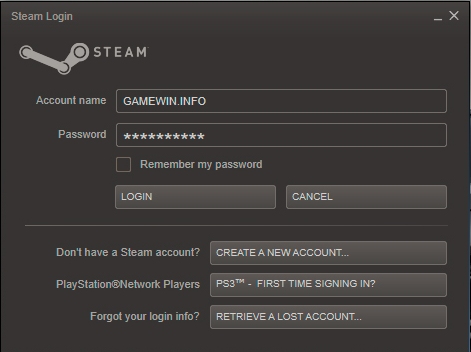
Вводим логин, пароль для входа на свою страницу в Стим
- открываем личную страницу
- активизируем панель «Просмотр»
- входим в надстроечные параметры системы, нажимая клавишу «Настройки»
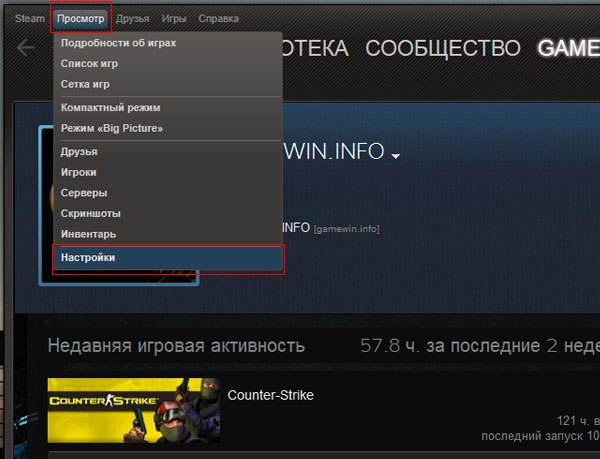
На панели «Просмотр» входим на опцию «Настройки»
- на панели настроек, отмечаем раздел «Аккаунт»
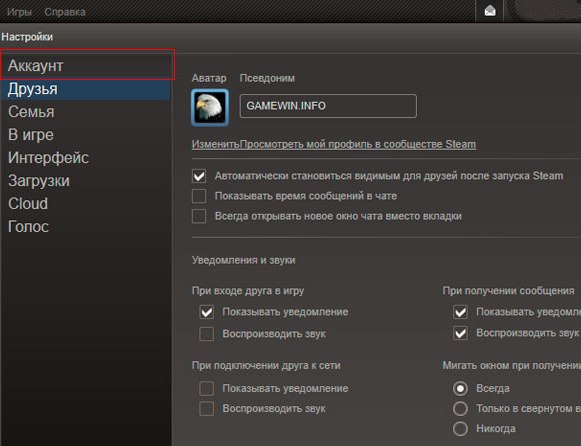
Открываем раздел «Аккаунт»
- выбираем опцию, отвечающую за изменение пароля или сохранения нового секретного вопроса (см. рисунок ниже), нажимаем клавишу
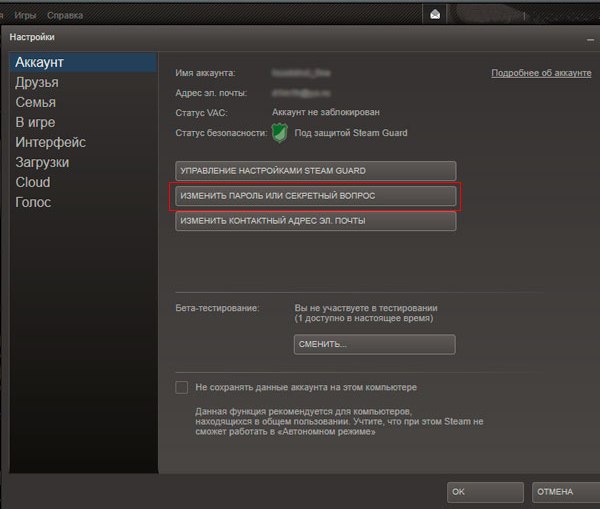
Опция «Изменение пароля или секретный вопрос»
- выбираем строку «Я желаю изменить пароль»
- нажимаем клавишу «Далее»
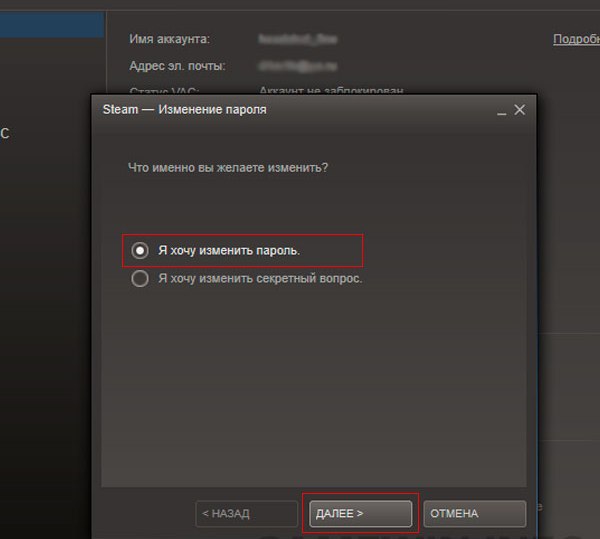
Клавиша » Я хочу изменить пароль», «Далее»
- в соответствующее поле вводим настоящий пароль, нажимаем клавишу «Далее»
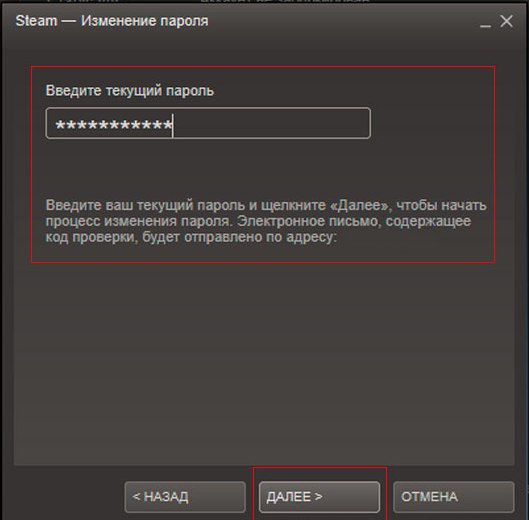
Ввод существующего пароля
- просматриваем открывшееся окно «Изменение пароля»
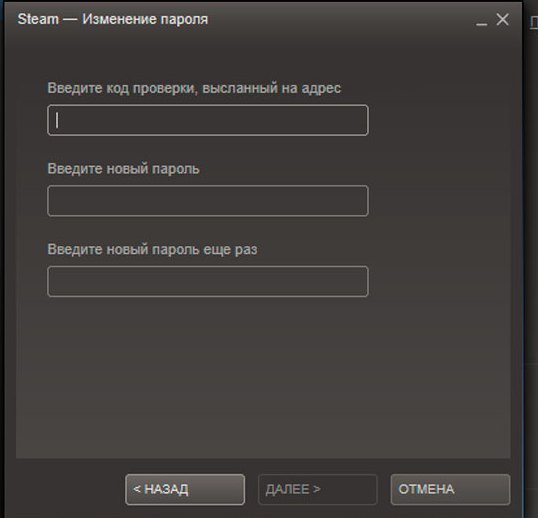
Страница изменения пароля
- открываем свой почтовый ящик, указанный при регистрации в программе Стим
- читаем письмо с подтверждением системы на изменение пароля, следующей формы (см. рисунок)
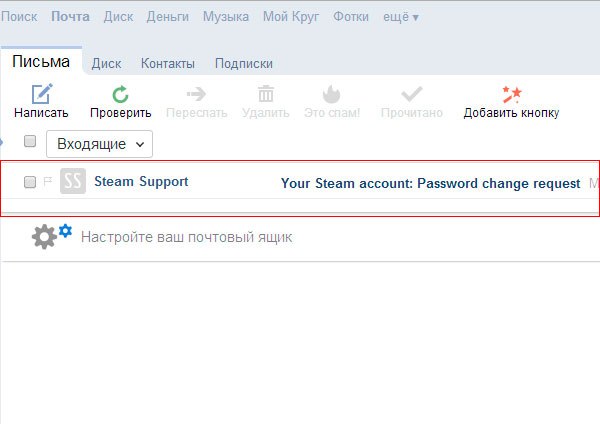
Письмо на вашей почте с кодом подтверждения
- в письме указан код, который следует скопировать и вставить в специальную строку (см. рисунок)
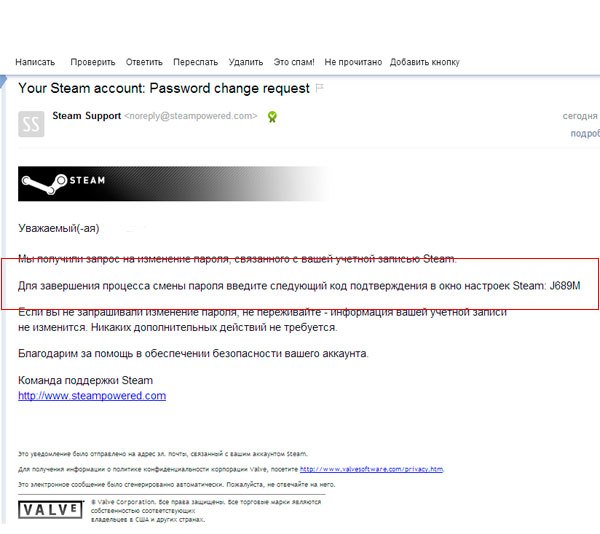
Впишите код из письма в строку на странице изменения пароля
- вписываем новый пароль, с которым вы будете работать в дальнейшем. Не забудьте запомнить или записать новый пароль
- нажимаете клавишу «Далее»
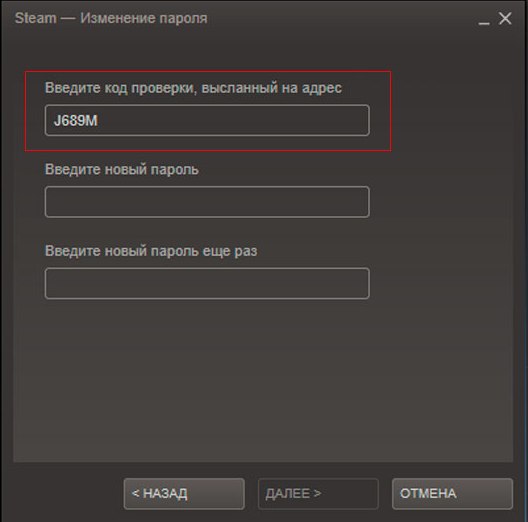
Вводите код проверки, два раза вводите новый пароль, нажимаете клавишу «Далее»
- принимаете оповещение об успешной смене пароля
- нажимаете клавишу «Готово» для сохранения проделанных операций
Смена пароля с помощью телефона
Разница между предыдущим вариантом смены пароля и настоящим заключается в том, что код подтверждения системы на смену пароля приходит на ваш телефон, указанный при регистрации.
Схема:
- входим в аккаунт на Стиме, вводя логин и пароль
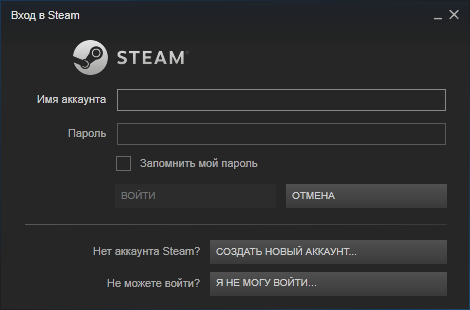
Открываем аккаунт на Стим
- нажимаем клавишу «Стим»
- активизируем клавишу «Настройки»
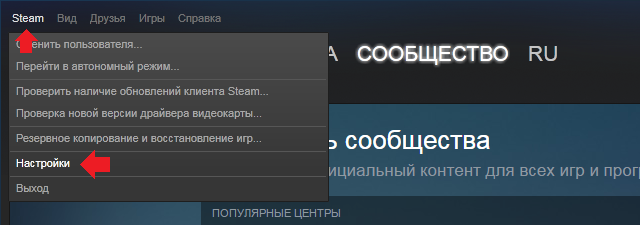
Активизируем параметр «Стим» (вверху), входим в настройки системы
- на панели настроек, нажимаем строку «Аккаунт»
- нажимаем на клавишу «Изменить пароль»
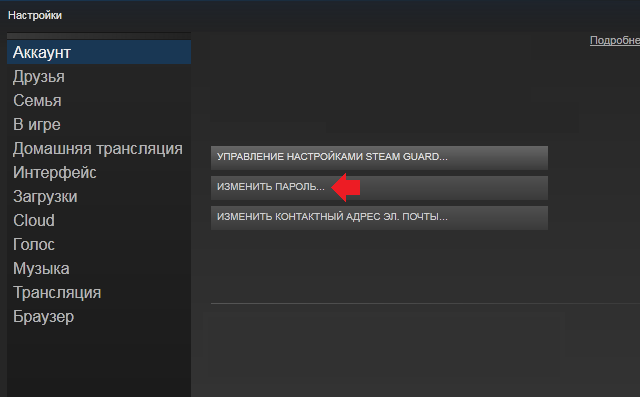
Страница «Аккаунт», «Изменить пароль»
- вводим действующий пароль в строку
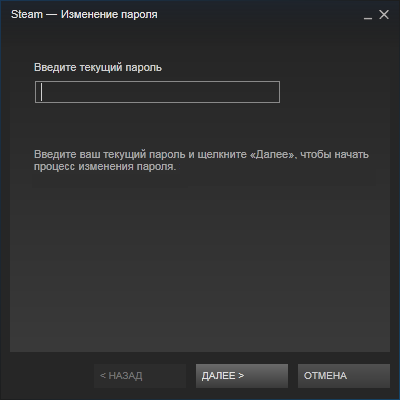
Вводим действующий пароль
- вводим проверочный код, который придет на ваш телефон в виде сообщения. Вводим новый пароль, два раза
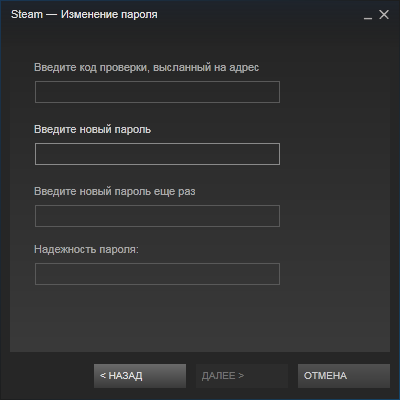
Вписываем код и новый пароль на странице «Изменение пароля»
- активизируем клавишу «Готово»
- процедура по изменению пароля с помощью кода на мобильном телефоне, завершена
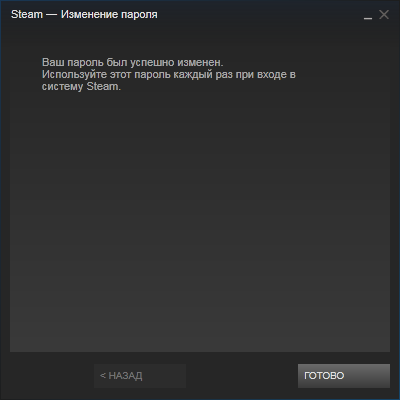
Система подтвердить операцию по изменению пароля
Смена пароля с помощью с помощью браузера
Такая смена пароля, не представляет трудности для пользователя, вообще!
Схема:
- войдите в программу на свою страницу
- при входе в аккаунт, нажмите на клавишу «Забыли пароль?»
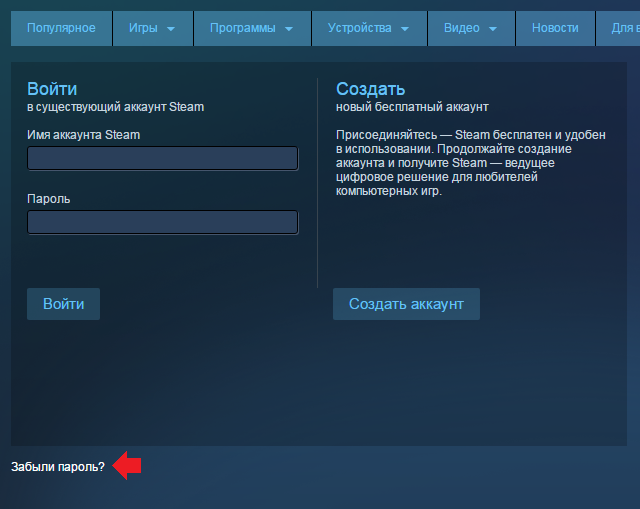
Нажмите на клавишу «Забыли пароль?»
- пользуясь подсказками системы, восстановите доступ к аккаунту
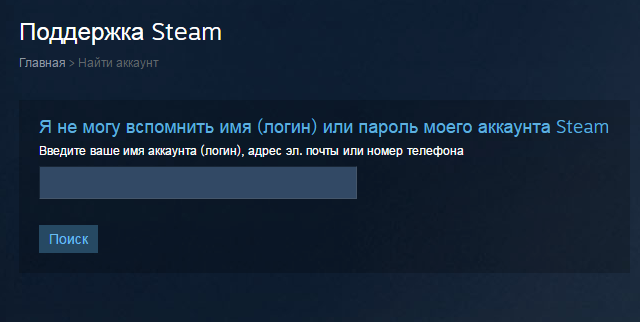
По инструкциям системы Стим восстановите доступ к аккаунту
- создайте новый пароль по схемам, указанным выше
Надеемся, у вас не возникнет проблем с процедурой изменения пароль!
Видео: Как изменить пароль на Стим?
Как поменять пароль в Стиме на компьютере: простые шаги

Как поменять пароль в Стиме, если вы забыли комбинацию для входа? Что сделать, если вам нужно обезопасить аккаунт более надежным ключом – рассмотрим все доступные варианты: будем работать на компьютере, в браузере и десктопном приложении.
Через браузер
«Как поменять пароль в Стиме, если я его забыл?» – вот распространенный вопрос, который можно найти на форумах и в социальных сетях. Не отчаивайтесь, даже если вы утратили доступ и не помните старую комбинацию для входа, ситуацию можно исправить!
Причины могут быть разными – от банальной забывчивости до получения доступа.к профилю посторонними людьми. Не важно! Попробуем восстановить аккаунт через браузер? Для этого откройте официальный сайт и приступайте к воплощению нашей инструкции в жизнь:




Перед вами появятся два окна – выбирайте подходящий вариант кликом:

Сначала кликнем по первой кнопке – разберемся, как сменить пароль в Steam, зная свой электронный адрес:
Теперь переходим ко второму варианту – если вы не можете открыть электронный почтовый ящик:
Как видите, смена пароля Стим доступна, даже если вы не имеете доступа к электронной почте, использованной при регистрации. Вы получите ответ от службы поддержки в самое ближайшее время!
Если помните, но просто хотите поменять на новый
Смена пароля Steam возможна, в том числе, если вы его помните (не теряли доступа к профилю). Для этого сделайте следующее:


Перед вами вновь стоит выбор, как изменить пароль в Стиме:

Подробную инструкцию смотрите выше – действия не имеют ни малейшего отличия!
Таким образом вы сможете поменять почту и пароль в Стиме – если забыли данные для входа, не имеете доступа к профилю или по другим причинам. Не хотите пользоваться браузером? Попробуем достигнуть поставленной цели через дестопное приложение?
Через приложение
Настольная программа Стим обладает схожим функционалом! Главное отличие: после первой авторизации на компьютере вам не придется вводить логин и пароль при каждом входа. Как правило, десктопная версия позволяет сохранить данные авторизации.
Поэтому мы подробно расскажем, как сменить пароль в Стиме – если вы хотите получить новую комбинацию для авторизации:


Перед вами откроется уже знакомое окно с выбором. Дальнейшие действия зависят от обстоятельств. Если вы помните электронку и имеете свободный доступ к ней, ждите получения проверочного кода и вписывайте его в соответствующее поле.
Если доступа к адресу нет – отправляйте заявку в службу поддержки, ответ на обращение поступит на новый указанный почтовый адрес. Далее будете действовать по инструкции, вложенной в письмо. Успехов!
Что будет, если поменять пароль в Стиме на других устройствах? Все сеансы будут автоматически завершены – на каждом устройстве придется осуществить повторный вход. Обновление данных производится автоматически.
Подробно рассмотрели, как поменять пароль в Steam – теперь вы во всеоружии! В любой момент сможете восстановить доступ к профилю или защититесь от несанкционированного проникновения третьих лиц. Сохраняйте статью в закладки – еще пригодится!
Источник
Как поменять пароль в Стиме через телефон, браузер или электронную почту: инструкция
Статья о вариантах изменения пароля в Стим.
Стим, программа, предоставляющая услуги по участию в компьютерных играх в режиме онлайн. Платформа, обеспечивающая потребителя своими разработками, поддержкой игр сторонних разработчиков.

Что требуется для участия в Стим?
Для чего стоит менять пароль в Стим? В целях безопасности личных данных после приобретения игр – онлайн в интернет – магазине.
Загрузить программу можно здесь.
Смена пароля с помощью электронной почты
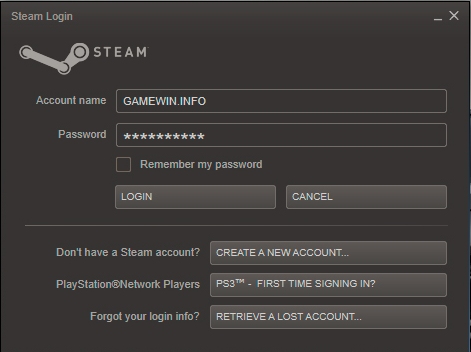
Вводим логин, пароль для входа на свою страницу в Стим
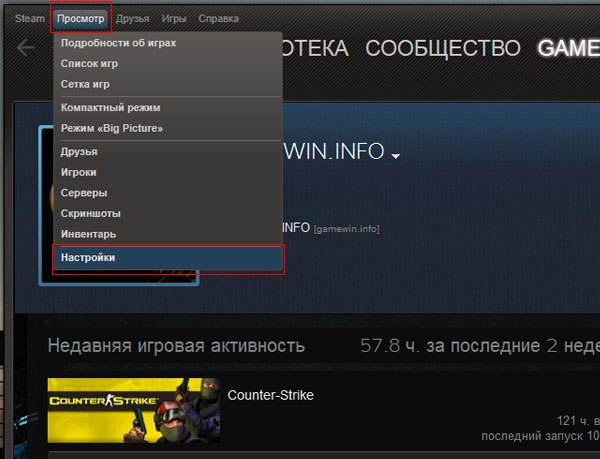
На панели «Просмотр» входим на опцию «Настройки»
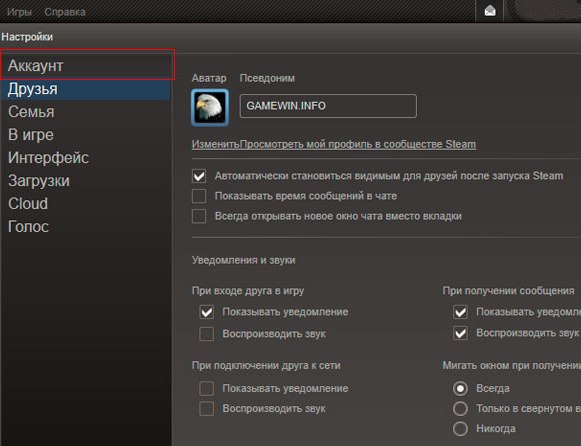
Открываем раздел «Аккаунт»
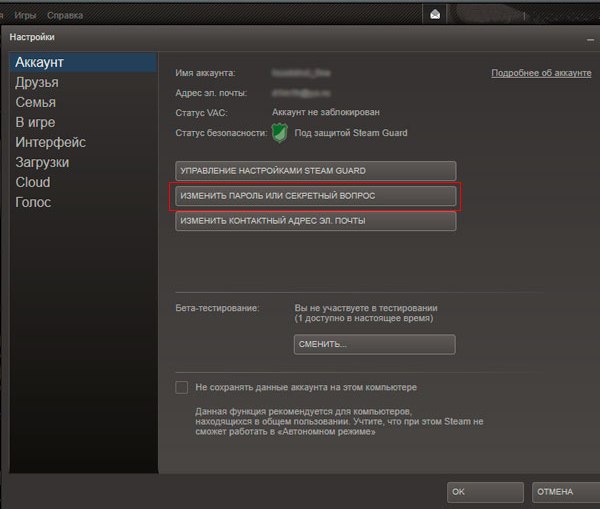
Опция «Изменение пароля или секретный вопрос»
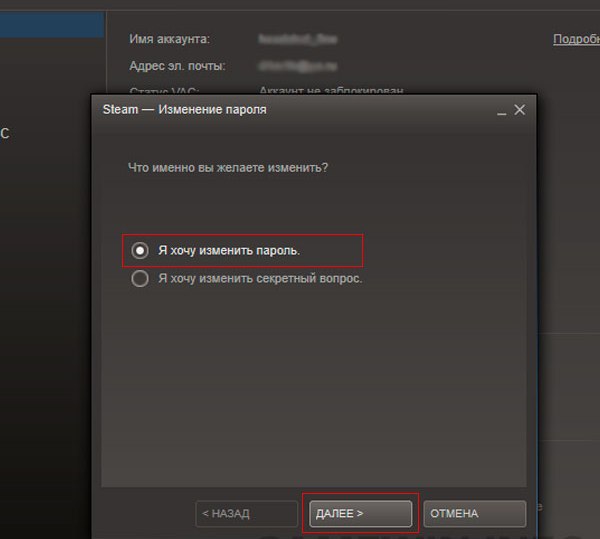
Клавиша » Я хочу изменить пароль», «Далее»
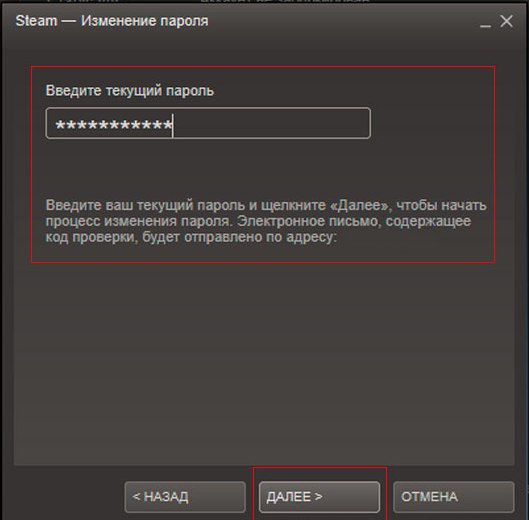
Ввод существующего пароля
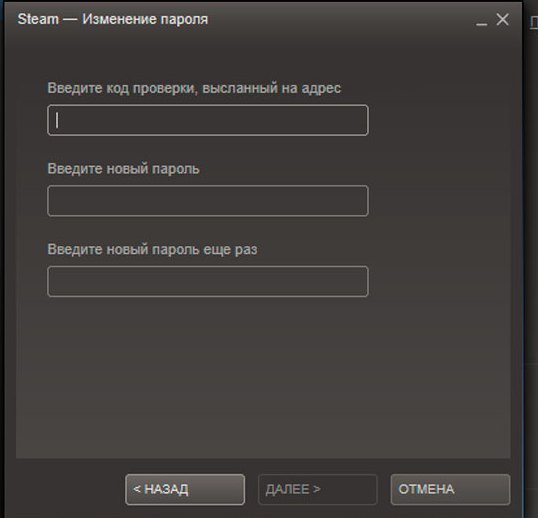
Страница изменения пароля
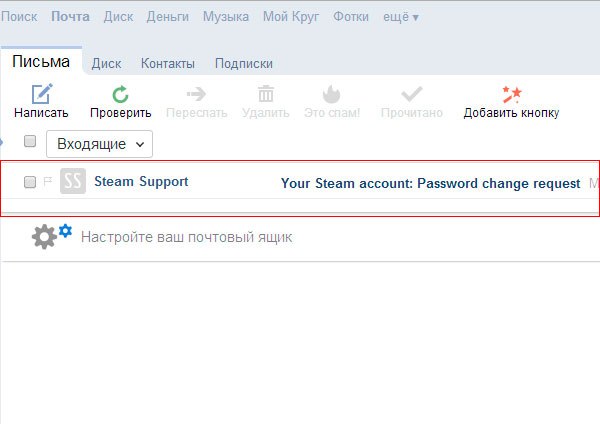
Письмо на вашей почте с кодом подтверждения
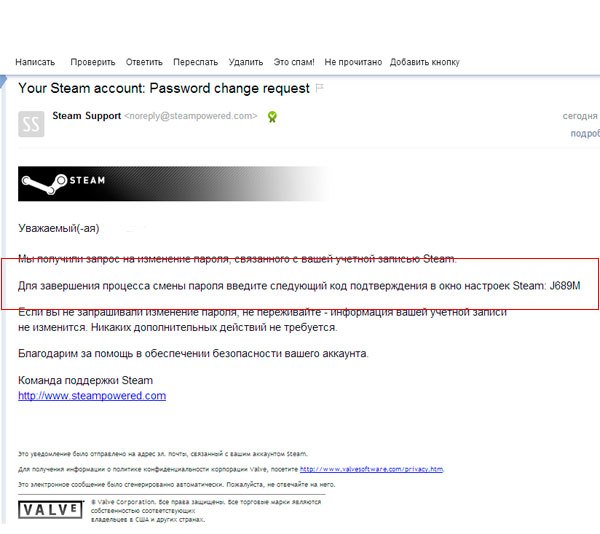
Впишите код из письма в строку на странице изменения пароля
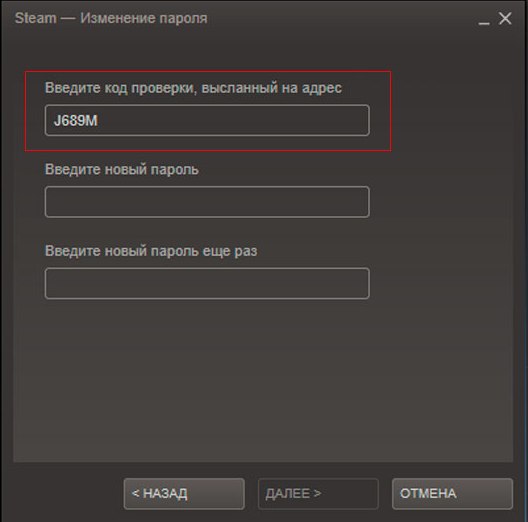
Вводите код проверки, два раза вводите новый пароль, нажимаете клавишу «Далее»
Смена пароля с помощью телефона
Разница между предыдущим вариантом смены пароля и настоящим заключается в том, что код подтверждения системы на смену пароля приходит на ваш телефон, указанный при регистрации.
Схема:
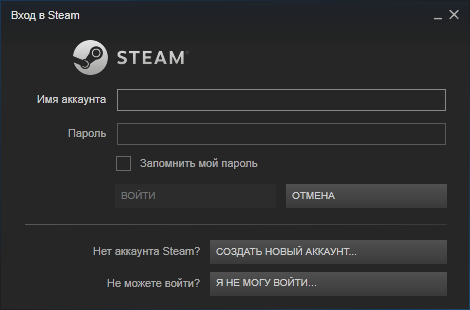
Открываем аккаунт на Стим
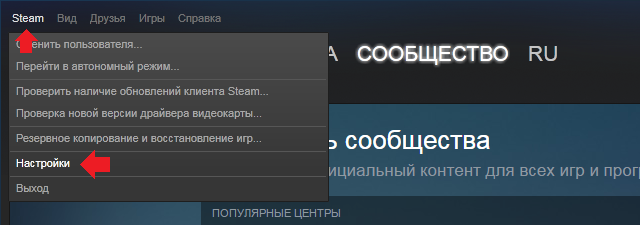
Активизируем параметр «Стим» (вверху), входим в настройки системы
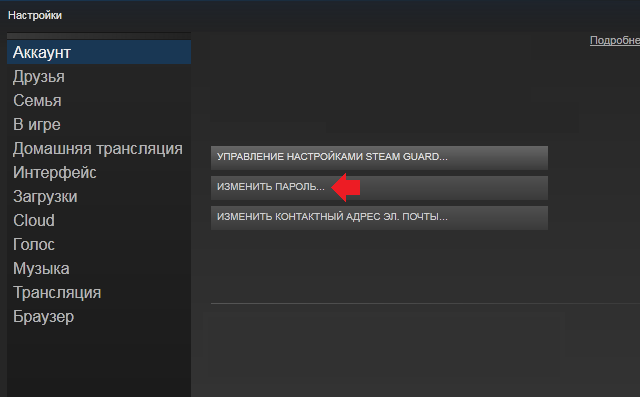
Страница «Аккаунт», «Изменить пароль»
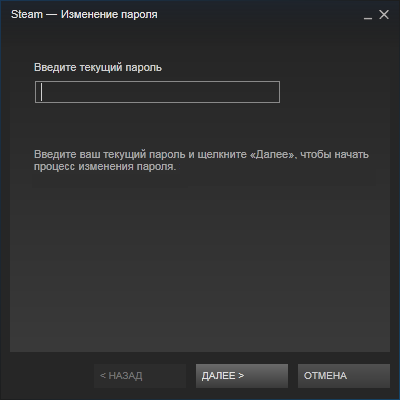
Вводим действующий пароль
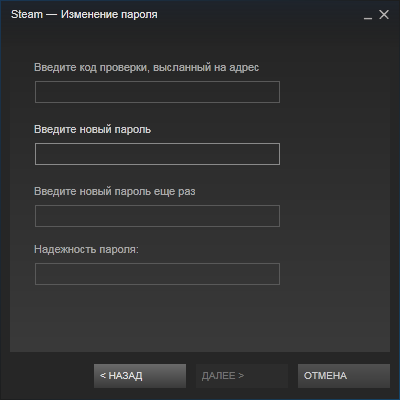
Вписываем код и новый пароль на странице «Изменение пароля»
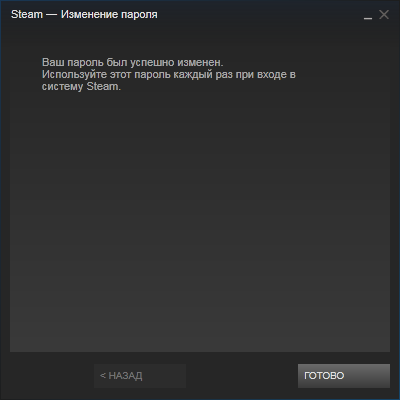
Система подтвердить операцию по изменению пароля
Смена пароля с помощью с помощью браузера
Такая смена пароля, не представляет трудности для пользователя, вообще!
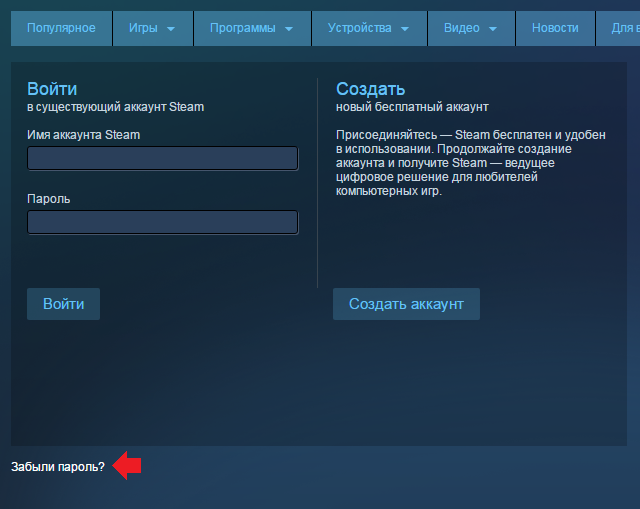
Нажмите на клавишу «Забыли пароль?»
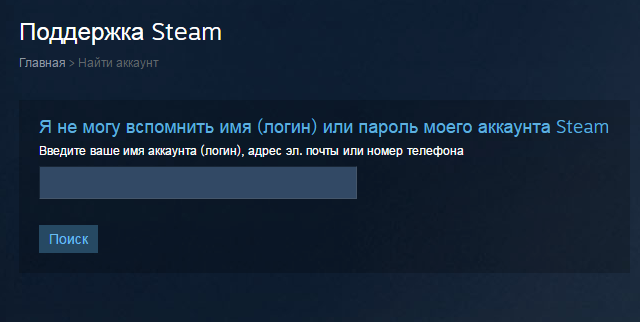
По инструкциям системы Стим восстановите доступ к аккаунту
Надеемся, у вас не возникнет проблем с процедурой изменения пароль!
Видео: Как изменить пароль на Стим?
Источник
Стим поменять пароль с телефона

Данное руководство доступно рассказывает о Steam для мобильных устройств — все, что вам надо знать, собрано здесь.





![]()
![]()
![]()
![]()
















Использование мобильного приложения Steam дает вам возможность находиться в сети, общаться с друзьями везде, где бы вы ни были. Помимо общения и покупок, у приложения Steam есть следующие функции:
Теперь вы можете подтверждать обмены и операции на Торговой площадке через мобильное приложение Steam. С ним ни один предмет не пропадет с вашего аккаунта.
Многие пользователи, создавая темы на форумах, буквально требовали введения привязки номера телефона к Steam.
20 февраля 2015 г. Valve приступила к улучшению защиты аккаунтов пользователей. На сайте переводов «Steam Translation Server» появились строки, в которых говорилось о привязке номера мобильного телефона к аккаунту для дополнительной защиты, использующий Steam Guard. Помимо защиты по SMS, упоминалось о появлении функции аутентификации с использованием Google Authenticator (и мобильного приложения Steam).
Пользователи могли получать важные сообщения от Steam прямо на свой телефон. Также это помогало восстановить аккаунт, если вы забудете пароль или свой аутентификатор Steam Guard.
На данный момент, следуя всем рекомендациям по обеспечению безопасности аккаунта, конечно, с использованием Мобильного приложения Steam, ваша учетная запись становится неуязвимой для злоумышленника, который не имеет доступ к вашему телефону. Даже если злоумышленник получит доступ к вашему аккаунту, или вы по глупости передали данные от аккаунта (что, к слову, строго запрещено), он не сможет ни передать вещи, ни продать их, ни отвязать номер вашего телефона от аккаунта.
Не пренебрегайте безопасностью своей учетной записи.
Поддерживайте связь с друзьями на ходу.
Общайтесь в любом месте.
Просматривайте каталог Steam для Windows, Mac и Linux прямо со своего телефона. Теперь вы не пропустите ни одной распродажи.
Загрузите и установите покупки прямо на ваш домашний компьютер удалённо.
Используйте свой телефон в качестве мобильного аутентификатора, чтобы обеспечить повышенный уровень защиты аккаунта Steam.
Мобильный аутентификатор работает на всех устройствах с операционной системой iOS версии 6.1 и выше или Android [play.google.com] версии 2.2 (Froyo) и выше.
Пользователи Android, не имеющие доступа к Google Play, могут загрузить версию 2.1.3 отсюда. А также мобильных устройствах с Windows [www.microsoft.com] (Windows 10 Mobile и Windows Phone).
https://play.google.com/store/apps/details?id=com.valvesoftware.android.steam.community
Включив эту функцию, вы будете получать уведомления, когда, кликнув по ссылке, вас будет перенаправлять на внешний сайт.
Можете указать дату своего рождения. В полной версии сайта эта функция, как известно, отсутствует.
Выбираете из списка ту мелодию, которую хотите слышать при приходящих уведомлениях от Steam.
Чтобы привязать номер мобильного телефона к своему аккаунту Steam, вам необходимо перейти в соответствующий раздел в настройках аккаунта.
Пятизначный код из сообщения, который был выслан на ваш телефон, введите в соответствующее поле.
Номер телефона привязан к вашему аккаунту.
Steam Guard — это второй уровень безопасности вашего аккаунта Steam. Первый уровень включает в себя указанные вами данные при регистрации: логин (имя вашего аккаунта — не путать с никнеймом) и пароль. Активированная функция Steam Guard усложнит доступ к вашему аккаунту для сторонних лиц.
Если функция Steam Guard активирована, вход в ваш аккаунт будет невозможен без дополнительной авторизации.
На ваш телефон будет отправлен специальный код доступа, который должен быть введен в Steam для того, чтобы войти в аккаунт.
Наилучший способ обеспечить безопасность аккаунта — использовать код, генерируемый приложением Steam.
Аутентификатор генерирует код, который нужно будет вводить при каждом входе в ваш аккаунт Steam. Код меняется каждые 30 секунд, он может быть использован только один раз и его нельзя угадать.
Подробнее о настройке Мобильного аутентификатора Steam Guard можете прочесть в этом руководстве:
http://steamcommunity.com/sharedfiles/filedetails/?id=565231301
После того, как вы включили Мобильный аутентификатор, ранее предлагалось этот код сохранить или записать. После чего он становился недоступным.
Никому не сообщайте свой пароль или код мобильного аутентификатора. Как поддержка Steam, так и сотрудник Valve, никогда не будут запрашивать ваши коды.
Не вводите свой логин, пароль или код аутентификатора нигде, кроме официальных сайтов Valve. Проверяйте каждую ссылку. Зачастую взломщики пытаются сделать вредоносные ссылки похожими на официальные.
Чтобы удалить номер мобильного телефона на своем аккаунте Steam, вам необходимо перейти на соответствующую страницу в настройках аккаунта.
Так же, как и с привязкой номера телефона к аккаунту, Steam отправит на ваш телефон SMS-сообщение с пятизначным кодом, который необходимо ввести в соответствующее поле.
Телефон успешно удален с аккаунта
Нет, для одного аккаунта можно использовать только один аутентификатор.
Да. В мобильном приложении будут появляться коды для всех аккаунтов, независимо от того, в какой аккаунт вы войдете. Аккаунты, привязанные к одному номеру телефона, могут рассматриваться как один в случае нарушения Соглашения подписчика службы Steam, политик и ограничений Steam.
Пока что нет. Поддержка независимых аутентификаторов может появиться в будущем, но в данный момент она отсутствует.
Нет. Возможности перенести его на другой телефон не существует. Однако можно открепить аутентификатор от одного телефона и включить его заново на другом. Не забудьте выйти из своего аккаунта на старом телефоне!
Источник
Как поменять пароль в Стиме через телефон: актуальная инструкция!

Хотите знать, как поменять пароль в Стиме через телефон, если такая необходимость возникла? В этом обзоре вы найдете подробную инструкцию – описали необходимые действия, рассмотрели все возможные ситуации. Все получится, вперед!
Подробный алгоритм действий
Иногда просто необходимо разобраться, как поменять пароль в Стиме на телефоне. Особенно актуальной информация будет для пользователей, заботящихся о своей безопасности. Или забывших старые данные для входа (приложение всегда открывается автоматически, проходить авторизацию не нужно).
Готовы? Приступаем к делу и разберемся, как сменить пароль в Стиме через телефон. Инструкцию могут использовать владельцы Айфонов и Андроид-устройств.





Первый этап завершен, мы нашли нужные настройки и можем приступать к смене данных авторизации. Но сначала придется выбрать подходящий способ. Нажав на иконку, вы увидите вопрос: «Каким образом вы желаете поменять пароль в Стиме в телефоне?». На выбор предложены два варианта ответа.

Сначала пойдем сложным путем. Как поменять пароль в Стим на телефоне, если вы потеряли доступ к электронному почтовому ящику? Нажмите на соответствующую иконку и следуйте инструкции на экране:

Теперь ждите – в исполнении вашего желания поможет служба поддержки, ответ поступит на указанный почтовый ящик.
А как изменить пароль в Steam через телефон, если помнишь привязанную электронку?

Скажем несколько слов о необходимости вводить код подтверждения. Это опция, обеспечиваемая Guard – вам нужно подтвердить личность через доступ к почтовому адресу. Совершенно стандартная процедура, хорошо знакомая опытным пользователям.
Вы узнали, как поменять пароль в Стим через телефон – несложно? Надеемся, инструкция поможет, если возникнет необходимость смены информации для авторизации. Берегите личный профиль и не называйте данные для входа никому!
Источник
Как поменять пароль в стиме с телефона
Клиент
Для использования Steam нужна программа-клиент. В браузере или приложении для телефона не доступны основные функции сервиса: нельзя устанавливать и запускать игры, устраивать трансляции, загружать скриншоты.
Как поменять пароль в Стиме:

Письмо с кодом смены пароля в Steam
Смена пароля с помощью телефона

Открываем аккаунт на Стим

Активизируем параметр «Стим» (вверху), входим в настройки системы

Страница «Аккаунт», «Изменить пароль»

Вводим действующий пароль

Вписываем код и новый пароль на странице «Изменение пароля»
Система подтвердить операцию по изменению пароля
Если прикреплен аутентификатор
Почта — не лучшая защита. Ведь и её могут взломать. Поэтому Steam предлагает использовать приложение в телефоне. Оно периодически генерирует новый ключ — несколько букв и цифр. Их надо вводить, если вы заходите с нового устройства или редактируете регистрационные данные.
Если смартфон потерялся или сломался, изменить пароль в Стиме будет непросто. При активации Guard дают аварийный код восстановления, который надо записать. С ним можно отключить защиту.
Читайте также: Твердотельная память для компьютера
Без этой защиты появятся некоторые ограничения. Например, вы не сможете пользоваться торговой площадкой.
Отключить Guard можно при смене пароля.
Смена пароля с помощью электронной почты

Вводим логин, пароль для входа на свою страницу в Стим

На панели «Просмотр» входим на опцию «Настройки»

Открываем раздел «Аккаунт»

Опция «Изменение пароля или секретный вопрос»

Клавиша » Я хочу изменить пароль», «Далее»
Ввод существующего пароля
Страница изменения пароля
Письмо на вашей почте с кодом подтверждения
Впишите код из письма в строку на странице изменения пароля
Вводите код проверки, два раза вводите новый пароль, нажимаете клавишу «Далее»
Восстановление пароля
Если вы не помните данные учётной записи или хотите сменить их оригинальным способом, запросите восстановление.
Надо иногда менять пароль к Steam в целях безопасности. Ведь на аккаунте могут быть деньги, купленные игры или другой ценный контент. В профиле указывают платёжные данные. К нему прикрепляют банковские карты и электронные кошельки. Придумайте надёжный код, чтобы его не могли подобрать.

Смена пароля пользователям Steam, как и любого другого сервиса, обычно требуется для улучшения безопасности своего аккаунта или при невозможности выполнить текущий вход. В зависимости от возникшей ситуации процедура будет разной, и далее мы рассмотрим оба способа смены этого защитного кода.
Если прикреплен аутентификатор
Почта — не лучшая защита. Ведь и её могут взломать. Поэтому Steam предлагает использовать приложение в телефоне. Оно периодически генерирует новый ключ — несколько букв и цифр. Их надо вводить, если вы заходите с нового устройства или редактируете регистрационные данные.
Если смартфон потерялся или сломался, изменить пароль в Стиме будет непросто. При активации Guard дают аварийный код восстановления, который надо записать. С ним можно отключить защиту.
Читайте также: Работа в поддержке вконтакте
Без этой защиты появятся некоторые ограничения. Например, вы не сможете пользоваться торговой площадкой.
Отключить Guard можно при смене пароля.
Меняем пароль в Steam
За последние годы в Стиме была проведена серьезная работа по усилению безопасности аккаунтов пользователей, в связи с чем получить доступ к профилю сторонним лицам стало гораздо сложнее. Однако если и сам владелец профиля по каким-то причинам не имеет полноценных данных для входа (например, забыл e-mail или не может пройти проверку через аутентификатор), выполнить смену пароля будет существенно труднее.
Менять пароль через мобильное приложение на текущий момент времени нельзя. Это возможно только через ПК-клиент или веб-браузер.
Вариант 1: Вход в аккаунт возможен
У большинства игроков установлен автоматический вход в свой профиль после запуска клиента. В связи с этим пароль будет меняться через его настройки.
«Настройки». Например, это можно сделать, кликнув по иконке программы в трее правой кнопкой мыши.

В открывшемся окне нажмите на «Изменить пароль».

Есть доступ к мобильному аутентификатору и электронной почте
Читайте также: Почему не летают конкорды

После успешного ввода символов вам будет предложено получить код на электронную почту, к которой вы привязывали аккаунт. Если у вас есть доступ к ящику, выберите этот способ и проверьте e-mail.

Код обычно приходит сразу же.
Вы увидите имя аккаунта, для которого будет происходить сброс пароля. Если к почтовому ящику привязано больше одного аккаунта, сперва укажите тот профиль, для которого желаете произвести смену пароля. Затем впишите 2 раза новый пароль и нажмите кнопку «Сменить пароль». В случае правильного ввода вы получите уведомление о том, что пароль был обновлен. Теперь вход с браузера, ПК и мобильного клиента надо будет осуществить заново.
Есть доступ к мобильному аутентификатору, но нет доступа к электронной почте
«У меня больше нет доступа к этому адресу эл. почты».
В качестве альтернативы будет предложено ввести пароль от аккаунта.
Теперь появится возможность смены пароля с предварительным выбором аккаунта, для которого будет осуществляться сброс (если к одной почте привязано больше 1 профиля Стим).
При условии, что вы не помните пароль, а вход в аккаунт раньше осуществлялся с браузера, и вы не удаляли оттуда сохраненные пароли, можете посмотреть эти данные в настройках веб-обозревателя.
Нет доступа к мобильному аутентификатору, электронной почте, был забыт пароль
Когда вы оба раза отметите отрицательно на вопрос о доступе к Steam Guard и e-mail, сервис предложит выполнить сброс пароля с использованием номера мобильного устройства, если он был привязан к аккаунту.
Если привязка была произведена и вы получили код доступа в виде SMS, введите его в окно Стима и выполните смену пароля. При отсутствии доступа к номеру телефона техподдержка не оставит вас в беде: она предложит заполнить специальную форму, которая смогла бы подтвердить ваше владение аккаунтом.
Чтобы сотрудники Steam смогли связаться с вами, укажите действующий адрес электронной почты, куда будет отправлен ответ о возможности восстановления доступа к аккаунту.
Вариант 2: Вход в аккаунт невозможен
Когда не удается даже войти в систему, придется выполнять восстановление через стартовое окно. Этот вариант гораздо хуже предыдущего, поскольку не дает таких удобных вариаций по смене пароля, как если бы вы зашли в свой аккаунт.
«Не могу войти в аккаунт…».
При восстановлении через браузер кликните на «Поддержка».
Затем — на «Помогите, я не могу войти в свой аккаунт».
Выберите причину, по которой меняете пароль. Обычно это первый пункт — «Я не помню имя или пароль своего аккаунта Steam».
Введите логин — без этого этапа дальше в восстановлении вы не продвинетесь.
Читайте также: Действие при нажатии на кнопку php
Теперь есть легкий способ восстановления — путем ввода кода из мобильного аутентификатора, и есть трудный — заполнение формы восстановления. При наличии доступа к мобильному приложению, где был осуществлен вход в ваш профиль заранее, введите код и следуйте инструкциям от поддержки. Более подробно эти шаги мы уже описывали ранее в этой статье.
При отсутствии доступа понадобится заполнить анкету, которая подтвердит вашу принадлежность к восстанавливаемому аккаунту. Не забудьте указать корректный адрес электронной почты, иначе ответа от техподдержки вы не получите.
Теперь вы знаете, как можно сменить пароль в Steam и как восстановить его, если он был забыт.
Зайдите на страницу «Об аккаунте» в клиенте, в браузере или в мобильном приложении. В разделе «Контактная информация» нажмите на строку «Управление номером …».
Нажмите кнопку «Изменить».
В следующем окне вы сможете поменять номер телефона в Steam. Выберите один из трех способов.
Клиент
Для использования Steam нужна программа-клиент. В браузере или приложении для телефона не доступны основные функции сервиса: нельзя устанавливать и запускать игры, устраивать трансляции, загружать скриншоты.
Как поменять пароль в Стиме:

Письмо с кодом смены пароля в Steam
Способ 1: с помощью кода из СМС
Походит всем, у кого есть доступ и к старому и к новому номеру (вы можете получать на них СМС).
Нажмите «Да, у меня есть доступ к старому номеру…».

После этого на него придет сообщение, введите оттуда код и нажмите «Далее».

В следующем окне вам предложат ввести новый номер. Введите его и нажмите «Далее». В случае необходимости сначала смените страну.

На указанный номер придет СМС с новым цифровым кодом. Введите код на следующей странице и нажмите «Далее».

На следующей странице вы увидите сообщение об успешном сохранении внесенных изменений. Нажмите «Готово».
Источник
Смена пароля
Для защиты профиля периодическая смена пароля является обязательной задачей геймера. Особенно это актуально, когда пользователь использует один пароль для программы и социальных сетей, например.
Чтобы поменять пароль в Стиме, нужно знать текущий код и иметь доступ к email, привязанному к профилю. Если все это есть, то выполняем следующие действия: 1. Запускаем Стим и авторизуемся в своем профиле.
2. На панели инструментом выбираем «Steam» и открываем «Настройки».

3. На экране отобразится ряд опций, среди которых выбираем «Изменить пароль».

4. Вводим текущее его значение и кликаем «Далее».
5. На привязанный email придет письмо с проверочным кодом для смены пароля. Заходим в почтовый ящик и проверяем входящие письма (если сообщение не отобразилось, проверяем папку «Спам»).
6. Затем переходим в Стим и изменяем пароль. Сначала вводим код проверки, после этого дважды вводим новый пароль.
7. Подтверждаем действия кнопкой «Готово». На этом изменение данных можно считать завершенным.

Важно! Пароль должен включать не меньше 10 символов, включая буквы, цифры и знаки. После его ввода система покажет степень надежности. Если она будет низкой, нужно будет отредактировать. Также нельзя использовать старый пароль. Новое его значение должно обязательно отличаться.
Как изменит пароль в стиме. Как поменять пароль в
Ищите, где купить дешевые лицензионные ключи steam для PC
? Интернет-магазин компьютерных игр Steam-account.ru с радостью поможет Вам купить ключ для стим и избежать необходимости посещать десятки магазинов.
Вы можете заказать любой ключ, не вставая со своего кресла, и он, в течение минуты, будет доставлен на указанный при покупке e-mail.Это снимет с ваших плеч массу проблем и позволит вовремя получить желаемую игру.
Оформить заказ можно вне зависимости от того, где Вы находитесь на данный момент, что, согласитесь, очень удобно. Steam-account.
ru работает для стран СНГ: Россия, Украина, Беларусь, Казахстан, Армения, Азербайджан, Грузия, Киргизстан, Молдова, Таджикистан, Туркменистан, Узбекистан. Но также на сайте Вы можете купить игру без региональных ограничений/region free.
Какие же преимущества предлагает наш интернет-магазин? Наиболее существенный факт – наличие тысяч steam игр, которые Вы всегда сможете купить очень дешево со скидкой до 95%
. С первого взгляда среди такого разнообразия выбора игр можно потеряться.
В нашем интернет-магазине компьютерных игр Steam-account.ru предусмотрен удобный поиск среди всех товаров. Хотите приобрести игру для активации в Steam? Категория “Ключи Steam” поможет Вам найти интересующий товар.
Наличие широкого ассортимента ключей стоимостью от 10 рублей позволит подобрать подходящую игру с нужным жанром и режимом игры.
Магазин работает с 2010 года
и предоставляет своим клиентам широкий выбор современных видеоигр для множества популярных сервисов, таких как: Steam, Origin, Uplay, GOG, Battle.net, Xbox, Playstation Network и др. Вы легко купите нужную steam игру для развлечения и отдыха.
Помимо всего перечисленного интернет-магазин Steam-account.ru имеет десятки иных разделов. Игры по локальной сети, игры с кооперативом, игры даром, ориджин ключи, стим гифты, стим аккаунты, а также игры с мультиплеером, все это содержится в каталоге. Онлайн магазин стим-аккаунт.
ру работает круглосуточно 24/7. Все операции, начиная от выбора игры и заканчивая активацией купленного ключа, совершаются в режиме онлайн за 2-3 минуты. Чтобы сделать заказ, достаточно выполнить несколько простых действий.
Выбрать товар, нажать кнопку “Купить”, выбрать способ оплаты и указать свою действующую электронную почту, после чего игра в течении минуты придет на нее, так забрать игру всегда можно в разделе “Мои покупки”.
Оплатить заказ в магазине можно одним из способов, удобных для Вас – WebMoney, Paypal, Яндекс Деньги, Qiwi, Visa, Mastercard, счет телефона или другой электронной платежной системой.
В магазине очень часто проводятся конкурсы, что дает вам шанс получить steam игру бесплатно. Но почему нужно покупать игры для компьютера именно на Steam-account.ru
? Все просто.
У нас очень низкие цены, регулярные акции и распродажи, доставка в течение одной минуты, оперативная техническая поддержка, широкий ассортимент и большой опыт работы.
И что немаловажно – мы любим всех своих покупателей!
Этот сайт не был одобрен Корпорацией Valve и не аффилирован с Корпорацией Valve и ее лицензиарами. Название и логотип Steam являются товарными знаками или зарегистрированными товарными знаками Корпорации Valve в США и/или других странах. Все права сохранены.
Содержимое игр и игровые материалы (с) Корпорация Valve. Все названия продуктов, компаний и марок, логотипы и товарные знаки являются собственностью соответствующих владельцев.
Наш магазин лицензионных игр работает только с проверенными официальными дилерами, поэтому гарантирует качество всей, без исключения, продукции. Гарантия на ключи вечная.
Steam — это сервис распространения компьютерных игр и программ в цифровом виде. Сервис принадлежит компании Valve и продает, а также поддерживает как свои игры, так и игры сторонних разработчиков.
Стимом пользуется огромное количество пользователей по всему миру. Для использования сервиса нужно иметь учетную запись в нем. В качестве данных для входа в свой личный кабинет используется логин и пароль.
Для того, что бы изменить пароль, вам необходимо зайти в свой аккаунт.
Правда, есть один важный момент: судя по всему, разработчики запретили работать с аккаунтом в личном кабинете в браузере, поэтому для смены пароля так или иначе вам придется скачать клиент Steam и установить его.
Зайдите в личный кабинет. Вот так выглядит формат для ввода данных от своего личного кабинета.
Вводите логин и пароль, после чего попадете в систему.
В верхней левой части экрана находится небольшое меню. В нем нажмите на пункт Steam, а затем выберите «Настройки».
Перед вами откроется окно с настройками. Прямо на вкладке «Аккаунт» вы увидите большую кнопку «Изменить пароль». Нажмите на нее.
Появится окошко, в котором вы должны будете ввести текущий пароль.
После этого вам нужно будет ввести новый пароль два раза. Также вводим код, который придет на почту или ваш телефон, если установлена дополнительная защита. Затем нажимаем кнопку «Далее».
Вуаля, ваш пароль изменен!
Если вы забыли пароль, не беда, вам нужно восстановить его. Сделать это можно уже через браузер, при входе в аккаунт. Нажмите на кнопку «Забыли пароль?».
Будут вопросы, задать их вы можете с помощью комментариев.
Проигранный бой в онлайн-шутере, неправильно выполненный квест, перс не так, как надо прокачанный – эти и другие им подобные моменты, конечно, геймера расстраивают.
Однако их негатив ничтожно мал по сравнению с ситуациями, когда при авторизации в Steam сервис пишет, дескать, так и так, ваш введенный пароль, логин неверный, а правильный вариант вспомнить не получается (забыл и всё тут); или ещё чего хуже – вы вдруг замечаете, что в профиль кто-то заходит без вашего ведома. Что делать, не могу войти!? Как быть?
Вот на эти и другие вопросы, связанные с проблемами доступа в аккаунт Steam, и призвана дать ответы эта статья: как поменять пароль в Стиме, сбросить его, если забыли, и придумать новый, как придумать сложные, устойчивые к взлому ключи и др.
Так что не спешите приступать к регистрации новой учётной записи, расставаться с играми, денежными средствами на счету (если таковые имеются) и прочими приобретёнными благами на сайте. Попробуем восстановить аккаунт. Рассмотрим решение наиболее распространённых проблем.
Верификация при входе с другого устройства
Если в вашем профиле активирована функция Steam Guard, при первой авторизации на другом компьютере, сервис автоматически высылает на указанный email проверочный код. Перейдите в аккаунт почтового ящика. В письме от Стима скопируйте последовательность символов для верификации (Ctrl+C).
В браузере, в окне «Steam… », вставьте скопированный код. Клацните команду «Отправить».
Внимание! При запросе подтверждения прав на аккаунт активировать процедуру восстановления пароля не нужно.
После успешного завершения верификации в панели «Готово!» нажмите «Перейти к Steam!».
Изменение пароля
Чтобы сменить пароль в Стиме, сделайте следующее:
1. В приложении платформы откройте в меню: Steam → Настройки.
2. В подразделе «Аккаунт» кликните опцию «Изменить… ».
3. Наберите свой текущий пароль. Клацните «Далее».
4. Зайдите на почту и скопируйте в письме «Steam: запрос на смену пароля» код подтверждения.
5. Вернитесь в окно приложения. Введите полученный код. Напечатайте в двух последующих полях новый ключ (приемлемым вариантом будет комбинация, как минимум, в 10-12 знаков из латинских букв, цифр и спецсимволов; пример: yuew32456$2).
Совет! Узнать уровень сложности пароля (то есть является ли он устойчивым к подбору) можно по шкале «Надёжность… ». Чем больше делений, тем лучше.
7. После ввода данных необходимо посмотреть сообщение игрового сервиса. Должна появиться надпись «… успешно изменён». Если всё «OK», нажмите «Готово».
Если забыли пароль…
1. В панели для входа в приложение щёлкните «Я не могу войти».
2. Кликом мышки выберите в списке причину «I forgot my… » (Я забыл…).
3. Наберите адрес почтового ящика, прикреплённого к учётной записи. Нажмите «Search» (Поиск).
Сменить пароль в Steam можно через ПК-клиент или браузер. Для этого зайдите в настройки. А вот дальнейшие действия зависят от того, как вы защитили свой аккаунт. Скорее всего, вас попросят ввести код, присланный на электронную почту или в SMS-сообщении. Если вы прикрепили мобильный аутентификатор, то напишите появившиеся в нём символы.
Для использования Steam нужна программа-клиент. В браузере или приложении для телефона не доступны основные функции сервиса: нельзя устанавливать и запускать игры, устраивать трансляции, загружать скриншоты .
Как поменять пароль в Стиме:
Изменение
Для того чтобы изменить пароль в настройках учетной записи, нужно, чтобы программа Steam была установлена на компьютере. Аналогичную операцию можно сделать и на сайте, но в программе это реализовано проще. Итак, пользователю требуется:
- Запустить Стим.
- Нажать по ссылке «Steam» в левом верхнем углу программы.
- Выбрать в выпадающем меню пункт «Настройки».
- Открыть вкладку «Аккаунт», а затем щелкнуть по кнопке «Изменить пароль или секретный вопрос».
- Выбрать вариант «Изменить пароль» и нажать «Далее».
- Ввести текущий пароль от учетной записи в появившееся текстовое поле.
- Нажать на кнопку «Далее».
- Проверить входящие сообщения на электронной почте и скопировать код, который пришел в письме от Steam.
- Ввести проверочный код в соответствующее поле и вписать новый пароль в текстовое поле ниже, а затем повторить его в последнем поле.
- Нажать на кнопку «Далее».
- Убедиться в том, что пароль изменен, прочитав подтверждающее сообщение.
Сброс
В свою очередь, у пользователя есть возможность восстановить или сбросить данные для входа, если они были забыты или утеряны. Для этого потребуется на экране входа в программу или на сайте нажать на кнопку «Восстановить аккаунт» (Retrieve a lost account), которую можно найти после первого неудачного входа под старым логином-паролем.
Система предложит оставить заявку на восстановление доступа – потребуется заполнить все те данные, которые известны о данном аккаунте, а затем терпеливо ждать ответа технической поддержки.
Заявки на восстановление рассматриваются людьми, поэтому ответ может прийти через сутки, хотя практика показывает намного более быструю реакцию сотрудников Steam.
В пришедшем письме будут инструкции по дальнейшим действиям, которые строго индивидуальны для каждого случая.
Источник: https://cdd-evo.ru/kak-izmenit-parol-v-stime-kak-pomenyat-parol-v-stime-polnaya-instrukciya/
Меняем пароль с телефона
Единственным отличием смены пароля через телефон является то, что проверочный код будет направлен не на email, а на привязанный к учетной записи номер телефона. Чтобы сменить пароль в Стиме, пользователь должен выполнить следующие действия:
1. Открываем профиль в Стиме с помощью логина и пароля.

2. Переходим в «Настройки».
3. Из меню выбираем опцию «Изменить пароль».
4. Заполняем поле с текущим значением проверочного кода и жмем «Далее».
5. На телефон поступит СМС для продолжения действий. Вводим его значение в соответствующую строку, и задаем новый пароль, введя его дважды.
6. В конце жмем кнопку «Готово».
Крайний метод
Правда, не всегда все столь лучезарно. Иногда пользователи могут столкнуться с кражей аккаунтов или собственной забывчивостью. Речь идет о тех случаях, когда у вас нет ни доступа к почте, ни пароля от игрового аккаунта. Так сказать, самый плохой расклад. Неужели в этом случае нельзя вернуть себе акк? Можно. Правда, это будет сделать довольно трудно.
Если вы задумались о том, как поменять пароль в «Стиме», а заодно и вернуть себе доступ к нему, то наберитесь терпения. Дело в том, что здесь вам придется изрядно помучиться. Первым делом создайте себе новый аккаунт на «чистую» почту. Теперь авторизуйтесь и напишите письмо в службу поддержки с просьбой вернуть вам потерянный аккаунт. Здесь вам придется доказать, что вы — истинный и единственный владелец. Помогут CD-keys от игр. Остается ждать ответа. Примерно через 2 недели вам вернут аккаунт с данными. Можно менять свои данные на новые. Теперь вы знаете, как поменять пароль в «Стиме», когда доступ утерян практически окончательно.
Источник: fb.ru
Актуально
Восстановление пароля
Изменить пароль в Стиме нужно, если пользователь банально забыл его значение. Для этого разработан очень простой механизм действий. На этапе авторизации необходимо нажать кнопку «Я не могу войти».

После чего система предложит выбрать причину из списка. В нашем случае выбирать нужно первую («I forgot my Steam account name or password»).

Затем нужно ввести привязанный к аккаунту номер телефона, адрес электронной почты или имя учетной записи. Например, вы вводите почтовый ящик. Нажав кнопку поиска, Стим найдет в своей базе данных этот адрес. Теперь необходимо выбрать ее для отправки пароля, как это указано на картинке.

Проверяем почту и копируем код, который пришел в сообщении. После чего возвращаемся в стим и вводим его в соответствующую ячейку на экране. Жмем кнопку «Продолжить».

Важно! Если у вас несколько аккаунтов в системе, то на следующем этапе появится окно, в котором нужно выбрать тот аккаунт, доступ к которому вы хотите восстановить. Если у вас установлена защита по номеру телефона, то нужно разрешить отправку смс на него. Получив сообщение, снова вводим его в ячейку на экране и кликаем кнопку «Продолжить».
Следующим шагом станет смена пароля «Change password». Новое значение нужно ввести дважды и подтвердить свои действия.

Теперь можно войти в свой профиль. Для этого жмем кнопку «Sign in to Steam», заполняем поле логина, вводим новый пароль и входим на страницу.
Сменить пароль в Steam можно через ПК-клиент или браузер. Для этого зайдите в настройки. А вот дальнейшие действия зависят от того, как вы защитили свой аккаунт. Скорее всего, вас попросят ввести код, присланный на электронную почту или в SMS-сообщении. Если вы прикрепили мобильный аутентификатор, то напишите появившиеся в нём символы.
Клиент
Для использования Steam нужна программа-клиент. В браузере или приложении для телефона не доступны основные функции сервиса: нельзя устанавливать и запускать игры, устраивать трансляции, загружать скриншоты.
Как поменять пароль в Стиме:
- Откройте клиент на ПК и авторизуйтесь.
- Нажмите кнопку «Steam» в строке меню.
- Пункт «Настройки».
- Вкладка «Аккаунт».
- В строке «Статус безопасности» посмотрите, какая защита у вас стоит и активен ли Guard.
- Нажмите на кнопку «Изменить».
- Если Guard отключен, введите старый и новый пасс.
- Если у вас выбрано подтверждение по e-mail, так просто редактировать учётные данные вы не сможете. На адрес, указанный в профиле, придёт проверочный код. Скопируйте его и вставьте в клиент. Guard обезопасит ваш аккаунт. Злоумышленники не смогут его «украсть». Чтобы сменить пароль в Стиме, нужен доступ к вашей электронной почте.
- Если подключен аутентификатор, запустите приложение на телефоне, и введите символы, появившиеся не экране.
Письмо с кодом смены пароля в Steam - Сохраните параметры.
Браузер
В браузере у Steam нет строки меню. Там нет и многих других функций. Например, чата с контактами. Но и в обозревателе можно настроить профиль.
- Откройте сайт steampowered.com
- Кликните на «Вход».
- Авторизуйтесь.
- Нажмите на свой логин. Он справа вверху.
- Пункт «Об аккаунте».
- Раздел «Безопасность».
- Ссылка «Смена пароля».
- Если стоит защита, введите код подтверждения.
Этот способ актуален и для Стим-клиента.
Телефон
Отредактировать учётные данные через телефон или планшет не получится. В мобильном приложении не предусмотрена такая функция. Вы можете лишь открепить аутентификатор или посмотреть код восстановления для него.
Но что делать, если вы далеко от компьютера? На смартфонах же есть браузеры. Откройте страницу Стима в любом обозревателе, авторизуйтесь и зайдите в настройки профиля.
Если прикреплен аутентификатор
Почта — не лучшая защита. Ведь и её могут взломать. Поэтому Steam предлагает использовать приложение в телефоне. Оно периодически генерирует новый ключ — несколько букв и цифр. Их надо вводить, если вы заходите с нового устройства или редактируете регистрационные данные.
Если смартфон потерялся или сломался, изменить пароль в Стиме будет непросто. При активации Guard дают аварийный код восстановления, который надо записать. С ним можно отключить защиту.
- Зайдите в настройки или профиль.
- В настройках откройте вкладку «Аккаунт». В профиле найдите раздел «Защита».
- Нажмите на «Guard».
- «Удалить аутентификатор».
- Введите аварийный код.
Без этой защиты появятся некоторые ограничения. Например, вы не сможете пользоваться торговой площадкой.
Отключить Guard можно при смене пароля.
- Выберите пункт «Нет доступа к аутентификатору» и следуйте инструкции. Скорее всего, вас попросят подтвердить привязанный номер телефона и e-mail.
- Или напишите в службу поддержки. Ответят не сразу, так как обращений много. Надо будет доказать, что это именно ваш аккаунт. Например, предоставить квитанцию об оплате, в которой указано, что вы переводили деньги на виртуальный счёт в Steam.
Восстановление пароля
Если вы не помните данные учётной записи или хотите сменить их оригинальным способом, запросите восстановление.
- На странице входа нажмите ссылку «Забыли пароль?».
- Выберите нужный пункт.
- Напишите логин.
- Если у вас прикреплён аутентификатор, введите ключ. Дополнительно попросят указать код, высланный по SMS или электронной почте.
- Если Guard не подключен, появится анкета. В ней нужно ответить на вопросы: какой e-mail использовался при регистрации, как вы оплачивали покупки и тому подобные. Дополните информацию скриншотами и чеками.
Надо иногда менять пароль к Steam в целях безопасности. Ведь на аккаунте могут быть деньги, купленные игры или другой ценный контент. В профиле указывают платёжные данные. К нему прикрепляют банковские карты и электронные кошельки. Придумайте надёжный код, чтобы его не могли подобрать.
Источник: https://nastroyvse.ru/programs/review/kak-pomenyat-parol-v-steam.html
Смена логина
Как и во многих других программах, возможность изменить логин в Стим не реализована. Поэтому простым способом поменять его не получится. Однако «обходной» путь все-таки есть. Для начала нужно выйти из текущего профиля и создать новый аккаунт. Сделать это можно с помощью кнопок Steam на панели инструментов и выбрав опцию «Сменить пользователя».

После чего появится форма входа, на которой мы выбираем возможность создания нового аккаунта. Зарегистрировавшись, переходим к его настройкам и выполняем привязку к старой библиотеки игр. Чтобы сделать это, вход в учетную запись нужно выполнять с компьютера, на котором вы пользовались старой учеткой. В настройках выполняем согласование общего аккаунта с семейным доступом. Теперь переходим в профиль, кликнув по своему нику и нажав раздел «Профиль» – «Редактировать профиль».
Здесь нужно ввести данные старого аккаунта, чтобы они ничем не отличались.

Затем добавьте друзей из старого списка, отправив им соответствующие запросы. Таким образом, аккаунт с новым логином станет копией старой страницы.
Важно! Логин обязательно должен быть уникален, поэтому использовать одно из уже имеющихся значений в базе данных стим нельзя.
Меняем имя аккаунта в Steam
Сменить имя профиля можно также легко, как и пароль. Для этого нужно войти в учетную запись и кликнуть по своему нику. Открываем пункт меню «Профиль» – «Редактировать профиль».

Самой первой строкой является имя аккаунта. В ней задаем любое понравившееся вам значение. После чего пролистываем страницу вниз и сохраняем изменения. В результате старое имя профиля будет заменено на новое.
